网络连接受限小编教你网络连接受限怎么办
在我们使用电脑的时候多多少少会遇到一些问题,常见的问题电脑没声音,网络连接受限这样的问题,今天小编就来跟大家说说网络连接受限怎么办?希望对您有帮助。 前几天小编收到一个用户的求助信息,说自己连接网络后出现网络连接受限,询问小编怎么解决网络连接受限这个问题,其实方法很简单,下面就来看看小编是怎么处理的吧~ 1.小编这里以win10为例说明,鼠标右键右击任务栏“网络连接”图标,选择“网络和共享中心”打开
在我们使用电脑的时候多多少少会遇到一些问题,常见的问题电脑没声音,网络连接受限这样的问题,今天小编就来跟大家说说网络连接受限怎么办?希望对您有帮助。
前几天小编收到一个用户的求助信息,说自己连接网络后出现网络连接受限,询问小编怎么解决网络连接受限这个问题,其实方法很简单,下面就来看看小编是怎么处理的吧~
1.小编这里以win10为例说明,鼠标右键右击任务栏“网络连接”图标,选择“网络和共享中心”打开。
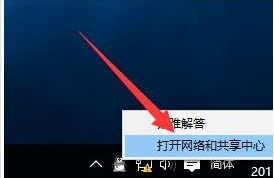
2.在“网络和共享中心”界面中点击窗口左上角的“更改适配器设置”按钮。
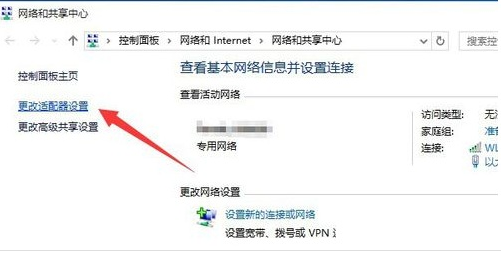
3.打开“网络连接”窗口,鼠标右键“网络受限”连接,选择“禁用”。
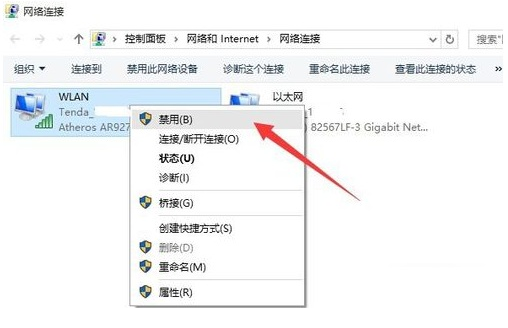
4.网络连接禁用后再次鼠标右键,选择“启用”。
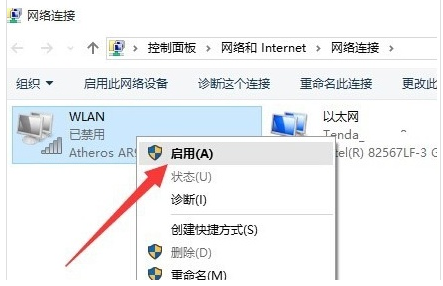
5.接着系统将自动从网关获取IP地址并连接。如果您是无线网络,点击任务栏右下角的“网络连接”图标点击“连接”按钮即可。
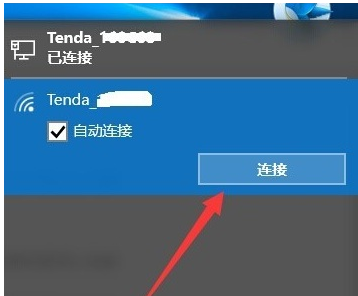
现在知道网络连接受限怎么办了吧,希望对您有帮助。
声明:本文内容来源自网络,文字、图片等素材版权属于原作者,平台转载素材出于传递更多信息,文章内容仅供参考与学习,切勿作为商业目的使用。如果侵害了您的合法权益,请您及时与我们联系,我们会在第一时间进行处理!我们尊重版权,也致力于保护版权,站搜网感谢您的分享!






